Converti, modifica e comprimi video/audio in oltre 1000 formati con alta qualità.
La guida definitiva alla lunghezza accattivante dei video Snapchat
Snapchat è una delle piattaforme di social media più popolari al mondo, ma le sue restrizioni sulla durata dei video possono anche limitare i creatori nell'espressione dei loro contenuti. Qual è quindi la durata ottimale dei video su Snapchat? E come si possono creare contenuti più coinvolgenti rispettando questi limiti? Questo articolo illustrerà diversi metodi per ridurre la durata dei video su Snapchat, aiutandovi a produrre video di qualità superiore e accattivanti entro i limiti specificati.
Elenco guide
Come caricare video più lunghi su Snapchat Editor pratico per estendere senza problemi i video di Snapchat Regolazione della lunghezza del video dai ricordi di Snapchat Come tagliare un video di Snapchat direttamente dopo la registrazioneCome caricare video più lunghi su Snapchat
Comprendere le specifiche ufficiali della piattaforma Snapchat è il primo passo per creare video. Secondo gli ultimi dati del 2025, i diversi formati di contenuto su Snapchat hanno diverse limitazioni di lunghezza. Ecco i requisiti standard per i video di Snapchat.
| Articolo | Requisito |
| Durata del video (per clip) | Da 3 a 60 secondi (Spotlight anche fino a 60 secondi) |
| Risoluzione | Minimo 1080 × 1920 (Full HD verticale); risoluzioni più elevate sono consentite se vengono mantenute le proporzioni |
| Proporzioni | 9:16 (principalmente verticale) |
| Dimensione del file | Consigliato meno di 1 GB per un caricamento fluido |
| Articolo | Requisito |
| Tipo di supporto | Video con audio (audio AAC consigliato) |
| Formati supportati | MP4 (il più comune), MOV |
Snapchat utilizza anche una funzione che suddivide automaticamente una singola registrazione in più segmenti da 10 secondi, chiamati Multi-Snap. Questa segmentazione migliora la stabilità e facilita l'editing video. Puoi caricare i tuoi video più lunghi utilizzando questo metodo.
Passo 1Apri Snapchat, quindi seleziona il video dal rullino fotografico. Snapchat lo segmenterà automaticamente.
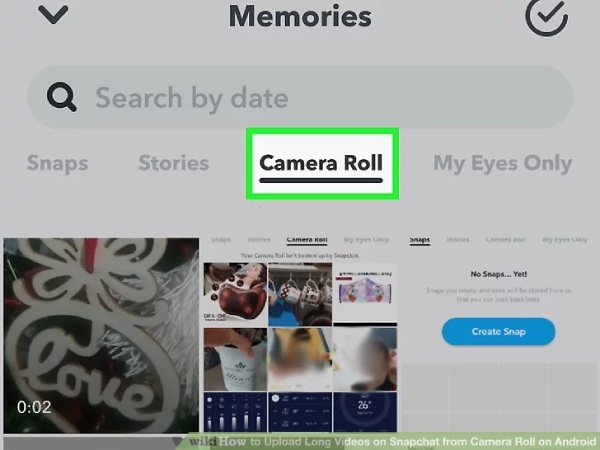
Passo 2Basta modificarlo come faresti di solito e, una volta caricato, il video diventerà automaticamente fluido.
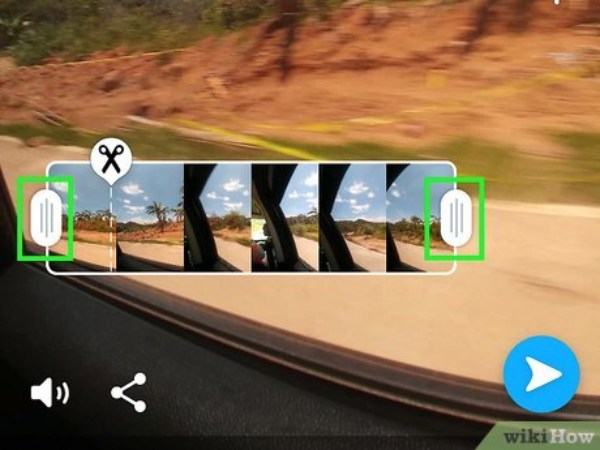
Editor pratico per estendere senza problemi i video di Snapchat
Quando il contenuto del tuo video supera i limiti di Snapchat e devi tagliarlo o comprimerlo in una clip dalla riproduzione fluida, prendi in considerazione l'utilizzo Convertitore video totale 4EasysoftLe sue potenti funzionalità consentono di regolare con precisione la lunghezza del video e di ritagliare qualsiasi sezione. È inoltre possibile aggiungere effetti di transizione, applicare la riproduzione inversa, accelerare le riprese e altro ancora. Supporta parametri video personalizzati per mantenere una qualità ottimale.

Imposta orari di inizio e fine precisi oppure dividi i video per tagliare qualsiasi segmento.
Supporta la conversione tra oltre 500 formati video e audio, come MP4 o MOV.
Regola parametri come risoluzione, frame rate e bitrate per ottimizzare la riproduzione su Snapchat.
La conversione in batch consente di elaborare più video, aumentando notevolmente la produttività.
100% Sicuro
100% Sicuro
Passo 1Fai clic su "Aggiungi file" per importare il video che desideri modificare. Quindi fai clic su "Taglia" per impostare l'inizio e la fine del video, oppure fai clic su "Dividi" per tagliare la sezione centrale.
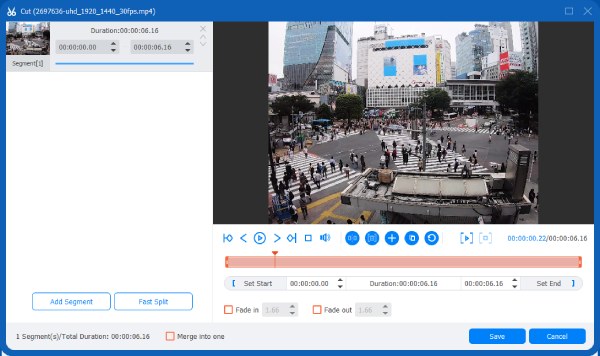
Passo 2Seleziona "MP4" o "MOV" come formati di output, i due formati di file consigliati da Snapchat. Puoi anche cliccare su "Output" per personalizzare i parametri video.
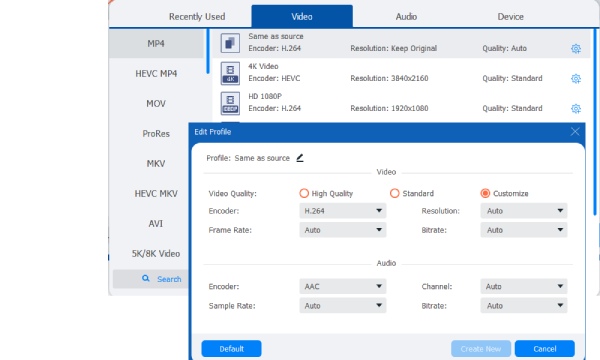
Passaggio 3Fai clic sul pulsante "Converti" per salvare il video elaborato sul tuo dispositivo, pronto per essere caricato su Snapchat.
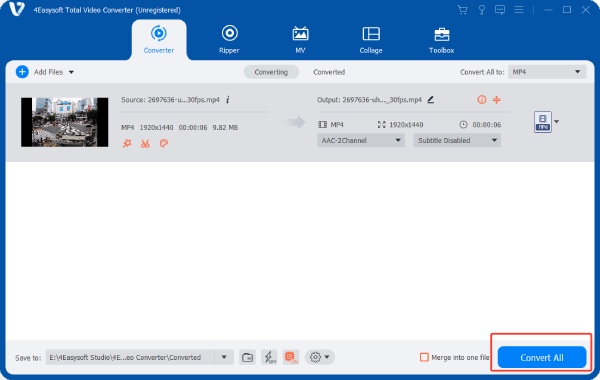
Regolazione della lunghezza del video dai ricordi di Snapchat
Dopo aver filmato e caricato, puoi utilizzare gli strumenti di modifica integrati di Snapchat per regolare la lunghezza del video, aggiungere testo, adesivi e musica, e modifica le impostazioni video e audio. Inoltre, il nuovo "Timeline Editor" supporta l'editing libero delle clip, l'aggiunta di musica e la creazione basata su modelli.
Passo 1Apri l'interfaccia della fotocamera e tocca il pulsante accanto al cerchio per aprire la tua "Libreria foto".
Passo 2Seleziona il video che vuoi modificare da "Ricordi", quindi tocca "Matita" nell'angolo in basso a sinistra per accedere alla modalità di modifica video.
Passaggio 3Tocca la miniatura del video nell'angolo in basso a sinistra per espandere l'intera sequenza temporale del video. Trascina il cursore verso sinistra o verso destra per ritagliare il contenuto della riproduzione.
Passaggio 4Una volta completata la modifica, tocca "Condividi" per salvare il video o condividerlo facilmente con altre app.
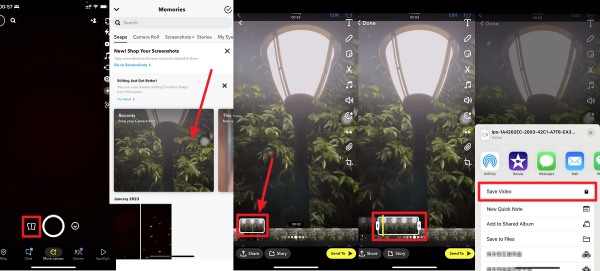
Come tagliare un video di Snapchat direttamente dopo la registrazione
Se vuoi realizzare un video Snapchat in meno di 10 secondi, puoi registrarlo direttamente dall'app. Dopo la registrazione, usa gli strumenti di editing integrati di Snapchat per tagliare il video a meno di 10 secondi.
Passo 1Aprire l'interfaccia della fotocamera, premere e rilasciare il pulsante circolare per avviare la registrazione di un nuovo video.
Passo 2Dopo la registrazione, tocca l'icona più accanto alla miniatura nell'angolo in basso a sinistra per aprire la cronologia.
Passaggio 3In questa interfaccia, puoi aggiungere più clip di storie. Modificale singolarmente e poi uniscile in un nuovo video seguendo i passaggi precedenti.
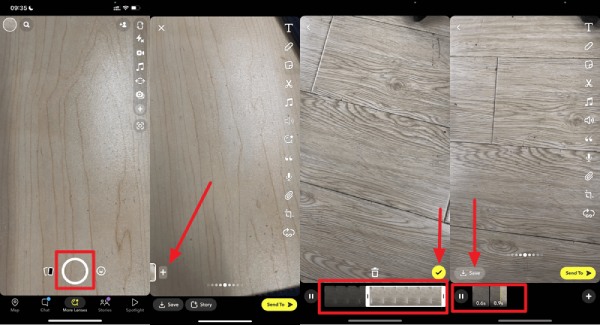
Conclusione
Creare video di alta qualità su Snapchat non è complicato; la chiave sta nello sfruttare efficacemente gli strumenti disponibili per aggirare le limitazioni. Ad esempio, utilizzare software professionali come Convertitore video totale 4Easysoft per la pre-elaborazione, oppure sfrutta appieno le funzionalità di editing integrate di Snapchat per creare contenuti video accattivanti. Scaricalo ora per iniziare a tagliare i tuoi video.
100% Sicuro
100% Sicuro


